ما هو Adobe After Effects؟
Adobe After Effects CC هو تطبيق مؤثرات بصرية رقمية ورسومات متحركة وتطبيقات برمجية للتركيب طورته شركة Adobe Inc. إنها أداة لعملية ما بعد الإنتاج لصناعة الأفلام وألعاب الفيديو والإنتاج التلفزيوني. تقدم Adobe أيضًا برنامج تحرير الفيديو Adobe Premiere Pro.
يتيح After Effects للمستخدمين إنشاء رسومات ونصوص ومقاطع فيديو لإنشاء تأثيرات. يتضمن مجموعة واسعة من الأدوات والميزات مثل المفاتيح والتتبع والتركيب و rotoscoping ، مما يسمح للمستخدمين بإنشاء تأثيرات بصرية معقدة ورسومات متحركة. كما أنه يدعم المكونات الإضافية لجهات خارجية ، والتي تعمل على توسيع قدراتها بشكل أكبر.
كيف تستخدم Adobe After Effects؟
هنا مقدمة للمبتدئين:
- إنشاء مقطوعة موسيقية جديدة: ابدأ بإنشاء مقطوعة جديدة عن طريق تحديد “مقطوعة موسيقية”> “مقطوعة موسيقية جديدة” من شريط القائمة. عيّن مدة وحجم التكوين لمطابقة الفيديو أو الرسوم المتحركة.
- استيراد الوسائط: قم باستيراد ملفات الوسائط الخاصة بك إلى After Effects عن طريق تحديد “ملف”> “استيراد”> “ملف” من شريط القائمة.
- إنشاء طبقات: في لوحة التكوين ، قم بإنشاء طبقات جديدة عن طريق تحديد “طبقة”> “جديدة”> “طبقة” من شريط القائمة.
- إضافة تأثيرات: يتضمن After Effects نطاقًا واسعًا من التأثيرات والإضافات المستخدمة لتحسين الفيديو أو الرسوم المتحركة. لإضافة تأثير ، حدد الطبقة التي تريد تطبيقه عليها وانتقل إلى لوحة “التأثيرات والإعدادات المسبقة”.
- Animate: يحتوي After Effects على أدوات رسوم متحركة قوية. استخدم إطارات المفاتيح لإنشاء حركة وصور متحركة لطبقاتك. حدد الطبقة التي تريد تحريكها واستخدم خصائص “التحويل” لتعيين الإطارات الرئيسية للموضع ، والقياس ، والدوران ، والخصائص الأخرى.
- معاينة: معاينة التركيب الخاص بك عن طريق الضغط على مفتاح المسافة لتشغيل أو إيقاف التشغيل.
- تصدير: بمجرد الانتهاء من إنشاء التركيب الخاص بك ، قم بتصديره عن طريق تحديد “تكوين”> “إضافة إلى قائمة انتظار العرض” من شريط القائمة. اضبط إعدادات الإخراج وانقر على “تقديم” لتصدير الفيديو أو الرسوم المتحركة.
لمزيد من المعلومات التفصيلية ، تحقق من البرامج التعليمية على موقع Adobe على الويب وبرامج Adobe After Effects التعليمية على الإنترنت. تتوفر أيضًا دروس الفيديو في تطبيقات الوسائط الاجتماعية المختلفة.
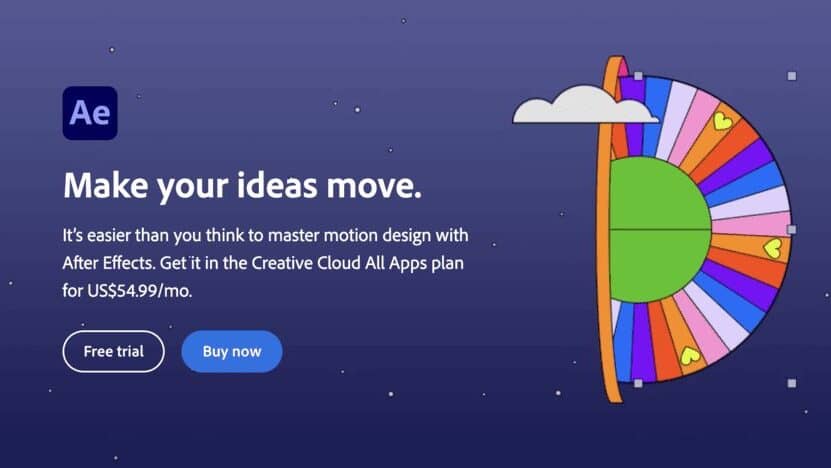
كيفية استخدام النص في Adobe After Effects؟
- انقر بزر الماوس الأيمن واختر New> Text وستتم إضافة طبقة نص فارغة.
- من الممكن أن تفعل الشيء نفسه من قائمة الطبقة هنا وانتقل إلى طبقة> جديد> نص (تحكم – Alt – Shift – T).
- من هناك ، حدد أداة الكتابة الأفقية ، أو ما يشار إليه عادة بأداة النص ، وانقر داخل التكوين لإضافة بعض النص.
- عند الانتهاء من إدخال النص ، اضغط على Enter في لوحة الأرقام وسيخرج من وضع إدخال النص هذا.
كيفية إضافة ترجمات في Adobe After Effects باستخدام أداة الكتابة الأفقية؟
فيما يلي خطوات إضافة ترجمات في Adobe After Effects باستخدام أداة Horizontal Type:
- بمجرد استيراد الفيديو الخاص بك إلى الجدول الزمني ، انقر فوق أداة الكتابة الأفقية الموجودة في الشريط العلوي لإضافة أي نص. بالنسبة لاختصارات لوحة المفاتيح ، اضغط على Ctrl + T (Windows) أو Command + H (MacOS) للحصول عليها على الفور.
- قم بإنشاء مقطوعة جديدة عن طريق تحديد “تكوين”> “تكوين جديد” من شريط القائمة. عيّن مدة وحجم التكوين لمطابقة الفيديو أو الرسوم المتحركة.
- قم بإنشاء طبقة نص جديدة عن طريق تحديد “Layer”> “New”> “Text” من شريط القائمة.
- في لوحة “الحرف” ، اضبط خط النص وحجمه ولونه.
- حدد “أداة الكتابة الأفقية” من شريط الأدوات.
- انقر واسحب في لوحة التكوين لإنشاء مربع نص. سيؤدي هذا إلى إنشاء طبقة جديدة مع النص الخاص بك داخل المربع.
- اكتب النص الخاص بك في المربع باستخدام أداة الكتابة الأفقية.
- استخدم أداة التحديد لتخصيص موضع وحجم مربع النص الخاص بك.
- اضبط خصائص النص في لوحة “الحرف” لتغيير الخط والحجم واللون وخيارات النص الأخرى مثل تأثيرات النص وتحريك النص.
- استخدم خصائص “التحويل” لضبط موضع طبقة النص وقياسها وتدويرها.
- معاينة التكوين الخاص بك عن طريق الضغط على مفتاح المسافة للتشغيل أو إيقاف التشغيل.
- قم بتصدير المقطوعات الموسيقية الخاصة بك عن طريق تحديد “تكوين”> “إضافة إلى قائمة انتظار العرض” من شريط القائمة. اضبط إعدادات الإخراج وانقر على “تقديم” لتصدير الفيديو أو الرسوم المتحركة.
كيف اصنع نص متحرك؟
- الإعدادات المسبقة للبحث عن النص في لوحة Effects & Presets.
- تصفح الإعدادات المسبقة للرسوم المتحركة والقوالب باستخدام Adobe Bridge.
- قم بسحب وإفلات إعداد مسبق من لوحة Effects and Presets مباشرة على طبقة نص لتطبيقها. سيتم وضع الإطار الرئيسي الأول للإعداد المسبق في موقع مؤشر الوقت الحالي (CTI).
- حرك الإطارات الرئيسية لتغيير توقيت الحركة. قم بتمديد أو سحق إطارات مفاتيح متعددة بالضغط على Alt (في Windows) أو مفتاح Option (في MacOS) وسحب إطار المفتاح الأول أو الأخير مع تحديد جميع الإطارات الرئيسية.








